
Si vous n'êtes pas satisfait des serveurs officiels de Soulmask, alors il est temps de créer votre propre serveur dédié au jeu, sur lequel vous pourrez créer le meilleur environnement possible pour vous et vos amis. Dans ce guide, je vais vous expliquer comment configurer un serveur privé dans Soulmask, y compris une liste de tous les paramètres de démarrage.
Soulmask : Comment configurer un serveur privé
Étape 1 : Installer le client de la console Steam
Les serveurs dédiés Soulmask fonctionnent sur le client Steam Console, également connu sous le nom de SteamCMD. C'est pourquoi vous devez installer le client serveur officiel une fois que vous pouvez acheter un hébergement sur ClawCloud ou G-Portal :
Une fois le téléchargement et l'installation terminés, vous devriez recevoir le message « Succès ! » message dans votre invite de commande.
Étape 2 : démarrer et personnaliser les paramètres du serveur
Avant de personnaliser le serveur, vous devez le lancer en exécutant le fichier « StartServer.bat » qui se trouve au chemin suivant :
- C:\steamcmd\steamapps\common\Soulmask Serveur dédié pour Windows\StartServer.bat
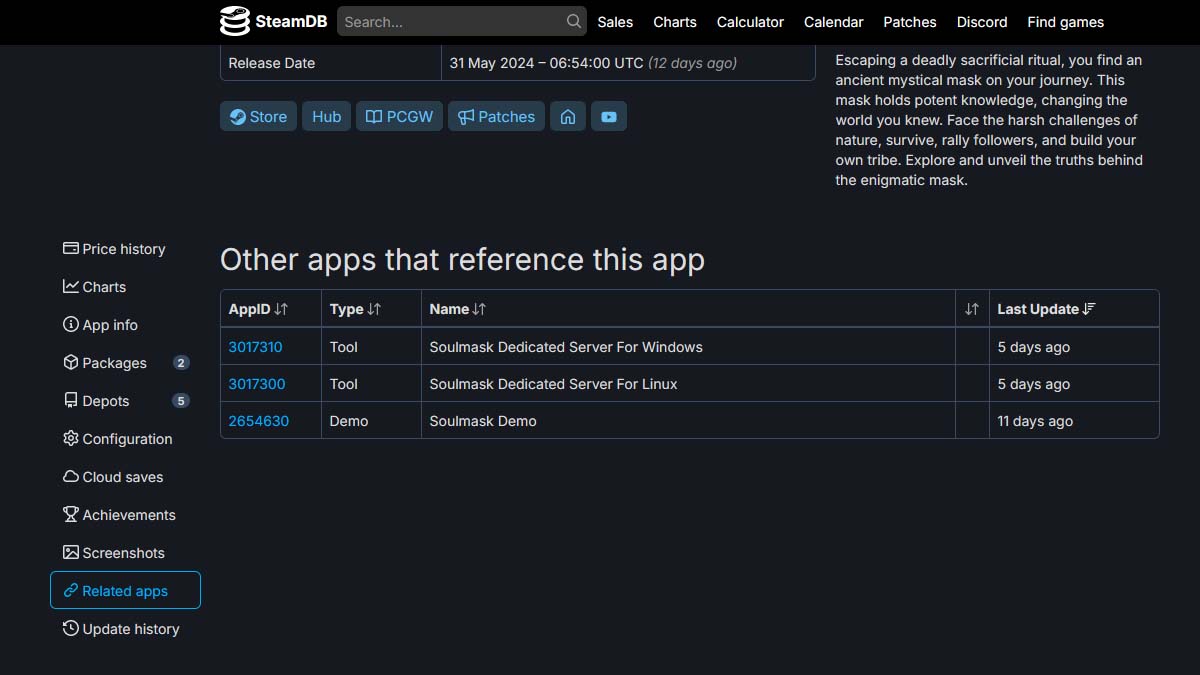 Capture d'écran par astucejeuxps4.com
Capture d'écran par astucejeuxps4.com Capture d'écran par astucejeuxps4.com
Capture d'écran par astucejeuxps4.com
Désormais, lorsque le serveur est en cours d'exécution, vous pouvez commencer à le personnaliser. Notez que vous pouvez trouver toutes les données de configuration nécessaires sur la page SteamDB de Soulmask, comme indiqué ci-dessus. Mais je vous suggère simplement de suivre ces étapes pour configurer votre serveur :
- Définition du nom du serveur : -SteamServerName=”votre nom de serveur”
- Définition du nombre maximum de joueurs sur le serveur : -MaxPlayers=50
- Mot de passe du serveur : -PSW= »votre mot de passe »
- Activer le mot de passe d'accès GM : -adminpsw= »yourGMpassword »
- Passage en mode PVP : -pvp
- Passage en mode PVE : -pve
Une fois que vous aurez réexécuté le serveur, il démarrera avec les nouveaux paramètres. Vous pouvez également utiliser les paramètres supplémentaires suivants pour une personnalisation plus approfondie du serveur :
| Commande | Effets |
|---|---|
| -enregistrer | Active la sortie de la console de jeu. |
| -sauvegarde | Spécifie l'intervalle d'écriture de la base de données du jeu sur le disque (en secondes). |
| -économie | Spécifie l'intervalle d'écriture des objets de jeu dans la base de données (en secondes). |
| -MULTIHOME | Spécifie l'adresse d'écoute locale. Utilisez 0.0.0.0 ou l'adresse de la carte réseau locale. |
| -Port | Spécifie que le port de jeu, UDP, doit être ouvert au public. |
| -Port de requête | Spécifie le port de requête Steam UDP, qui doit être ouvert au public. |
| -EchoPort | Port de maintenance, utilisé pour la maintenance du serveur telnet local. |
| -initbackup | Sauvegarde les sauvegardes du jeu au démarrage du jeu. |
| -intervalle de sauvegarde | Spécifie la fréquence (en minutes) de sauvegarde automatique de la sauvegarde mondiale. |
Étape 3 : Sauvegarde des données et arrêt du serveur
Avant d'arrêter votre serveur, il est important de sauvegarder manuellement toutes les données, qui se trouvent à l'emplacement suivant :
Une fois cela fait, voici comment arrêter le serveur en cas de besoin :
C'est tout ce que je voulais vous dire sur la mise en place d'un serveur privé dans Soulmask. Restez à l’écoute pour plus d’articles de trucs et astuces Soulmask ici.
astucejeuxps4.com est soutenu par notre public. Lorsque vous achetez via des liens sur notre site, nous pouvons gagner une petite commission d'affiliation. En savoir plus sur notre politique d'affiliation
